荣耀手机蓝牙基础使用
您可以将手机与蓝牙耳机、音箱、车载等设备连接,也可以通过蓝牙将手机中的数据共享给其他设备。
我们将为您介绍手机蓝牙的以下功能操作:①开启或关闭蓝牙;②修改蓝牙名称;③配对蓝牙设备;④通过蓝牙传输文件;⑤解除设备配对。
蓝牙有效距离为 10 米,请在有效范围内使用。
开启或关闭蓝牙
从状态栏下滑出通知面板(可继续下滑),点亮或关闭 蓝牙。长按进入蓝牙设置界面。
进入设置 > 蓝牙,开启或关闭蓝牙开关。
修改蓝牙名称
在蓝牙设置界面,开启蓝牙开关。
点击设备名称,输入新名称后点击确定。
配对蓝牙设备
按照蓝牙设备附带的说明,打开设备蓝牙并将其置于可被发现状态。
在手机的蓝牙设置界面,开启蓝牙开关,手机会自动搜索周边的蓝牙设备。
在可用设备列表中点击要配对的设备,根据屏幕提示完成配对。
在蓝牙设置界面,点击 ,可查看车载、耳机、音箱等更多蓝牙设备的连接帮助。
通过蓝牙传输文件
在有效传输距离内,您可以通过蓝牙传输视频、图片、联系人、APP 等类型的文件给其他设备。
将发送设备和接收设备通过蓝牙配对。
如果在应用中直接分享,操作路径可能有所不同,请以实际情况为准。
点击接收设备的蓝牙名称开始发送文件。
在接收设备上接受蓝牙传输请求。在发送设备上长按选中待分享文件,点击 ,选择 蓝牙。
解除设备配对
在蓝牙设置界面,开启蓝牙开关。
在已配对的设备列表中,点击需要解除绑定的设备名称旁边的,然后点击取消配对。

 adb应用操作常见指令及说明
adb应用操作常见指令及说明 苹果iphone手机文件管理在哪里
苹果iphone手机文件管理在哪里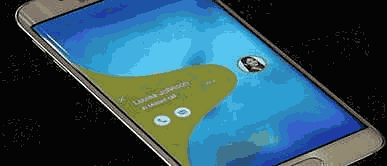 三星手机总是重启怎么办
三星手机总是重启怎么办 关联的手机卡被停用
关联的手机卡被停用 支付宝怎么停掉农村医保
支付宝怎么停掉农村医保 ios16怎么添加比亚迪nfc
ios16怎么添加比亚迪nfc